Get Started
Få Clerk op at køre på din Magento 2-butik på blot nogle få trin. Denne guide guider dig igennem tilslutning af din butik, installation af udvidelsen og synkronisering af dine data.
Tilslut din butik #
Det første skridt i installationen af Clerk er at forbinde din butik med din Clerk-konto.
Efter at have fulgt disse enkle trin vil du kunne se din Demo Store, som giver dig et personligt overblik over, hvordan Clerk vil fungere på din webshop, inden du opsætter resten af systemet.
Tilføj butik #
Efter at være logget ind på my.clerk.io er det første, du skal gøre, at tilføje din butik:
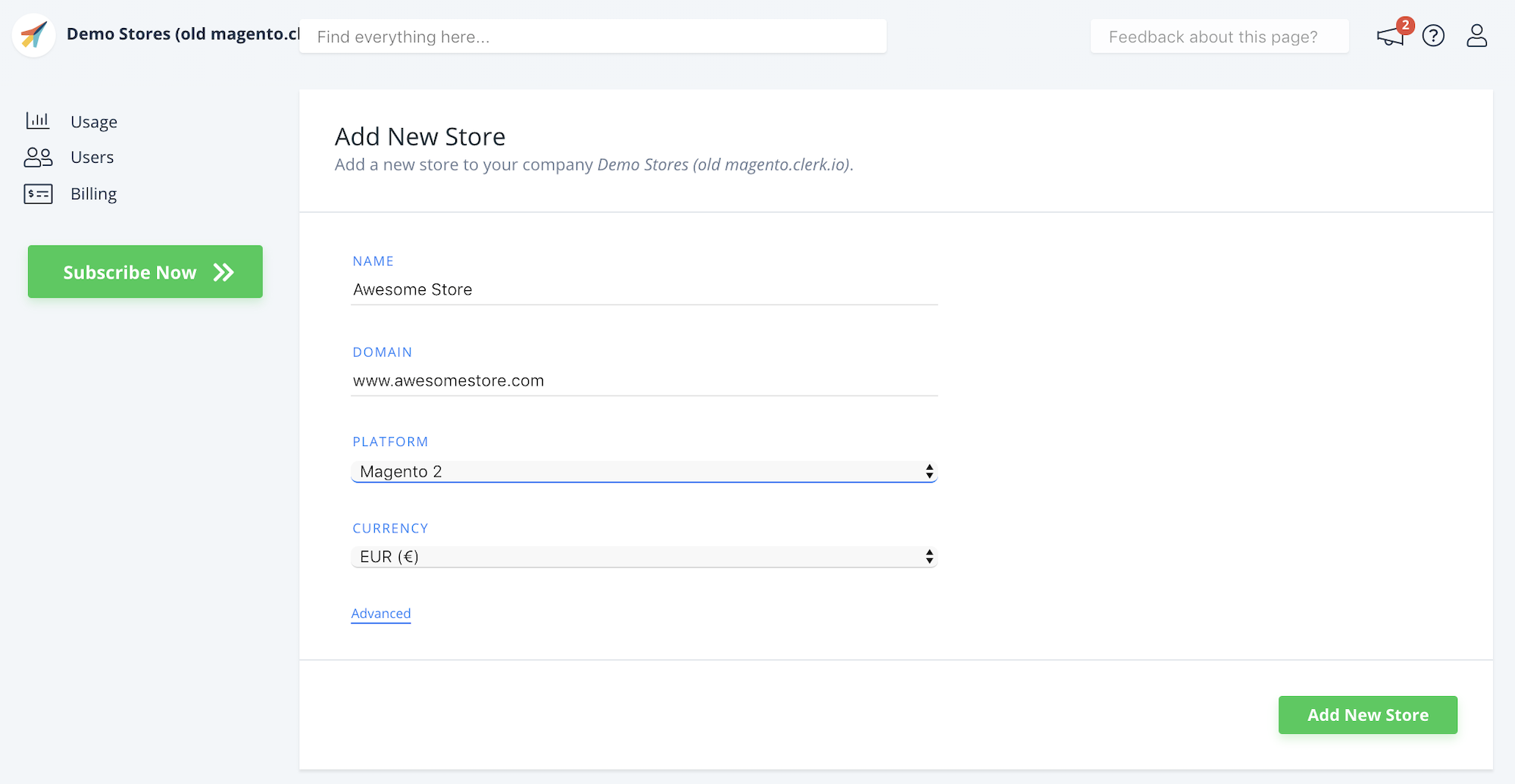
Skriv Navn og Domæne på din webshop.
Vælg Magento 2 som Platform og vælg din Valuta.
Klik på Tilføj Butik.
Installer udvidelse #
Du kan installere udvidelsen ved hjælp af vores Toolbox Script eller via Composer.
Installer via Toolbox Script: Installer Magento 2 udvidelsen gennem Toolbox Script
Installer via Composer (kør i din Magento rodmappe):
composer require clerk/magento2
php bin/magento module:enable Clerk_Clerk
php bin/magento setup:upgrade
php bin/magento setup:di:compile
Efter installationen skal du konfigurere udvidelsen:
I din Magento backend, gå til Stores > Configuration > Clerk > Settings.
Vælg det korrekte Store View ved at bruge butiksvælgeren i øverste venstre hjørne.
Indtast din Public Key og Private Key, og klik derefter Save Config.
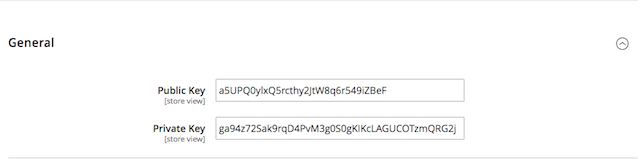
Nøglernes placering #
Din Public Key og Private Key findes i my.clerk.io > Developers > API Keys.
Synkroniser data #
Synkronisering af data forbinder din Magento 2-butik til Clerk, så Clerk får adgang til dine produkter, ordrer, kunder og andre butiksoplysninger. Dette gør det muligt for Clerk at give personlige anbefalinger og søgeresultater baseret på dine faktiske butikdata. Følg trinnene i Sync Data guide for at konfigurere datasynkroniseringen.
Komplet installations-eksempel #
I denne video kan du få et komplet overblik over, hvad der skal til for at sætte Clerk op på en Magento 2-webshop.
Flere Storeviews #
Den nemmeste måde at implementere Clerk i flere Store Views i standard setups er ved at oprette en separat butik for hvert domæne i my.clerk.io.
På denne måde kan du adskille produkter, salg, valutaer osv. for at holde styr på hvert Store View.
Start med at oprette din hovedbutik og følg Setup Guiden for at forbinde din butik til Clerk og vælge de Recommendations og/eller Search Results, du vil vise på din webshop.
Når du er færdig med den indledende opsætning, gå tilbage til startsiden på my.clerk.io (ved at klikke på Clerk-logoet i øverste venstre hjørne af sidemenuen) og klik derefter på "+ Tilføj ny butik", den sidste indstilling på rullemenuen (typisk under de eksisterende butikker og dit firmanavn):
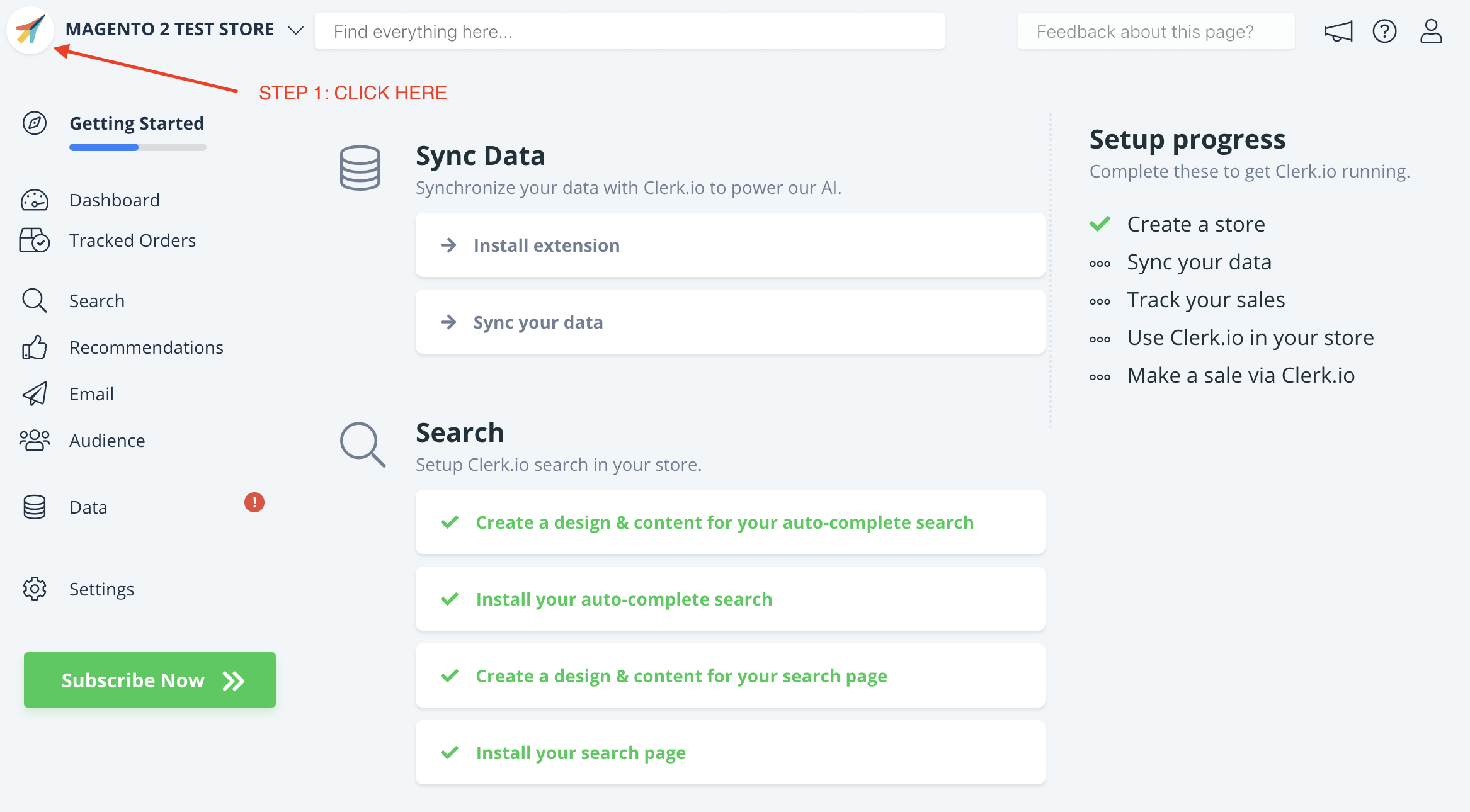
- På Tilføj ny butik-siden, klik på Avanceret for at se alle indstillinger.
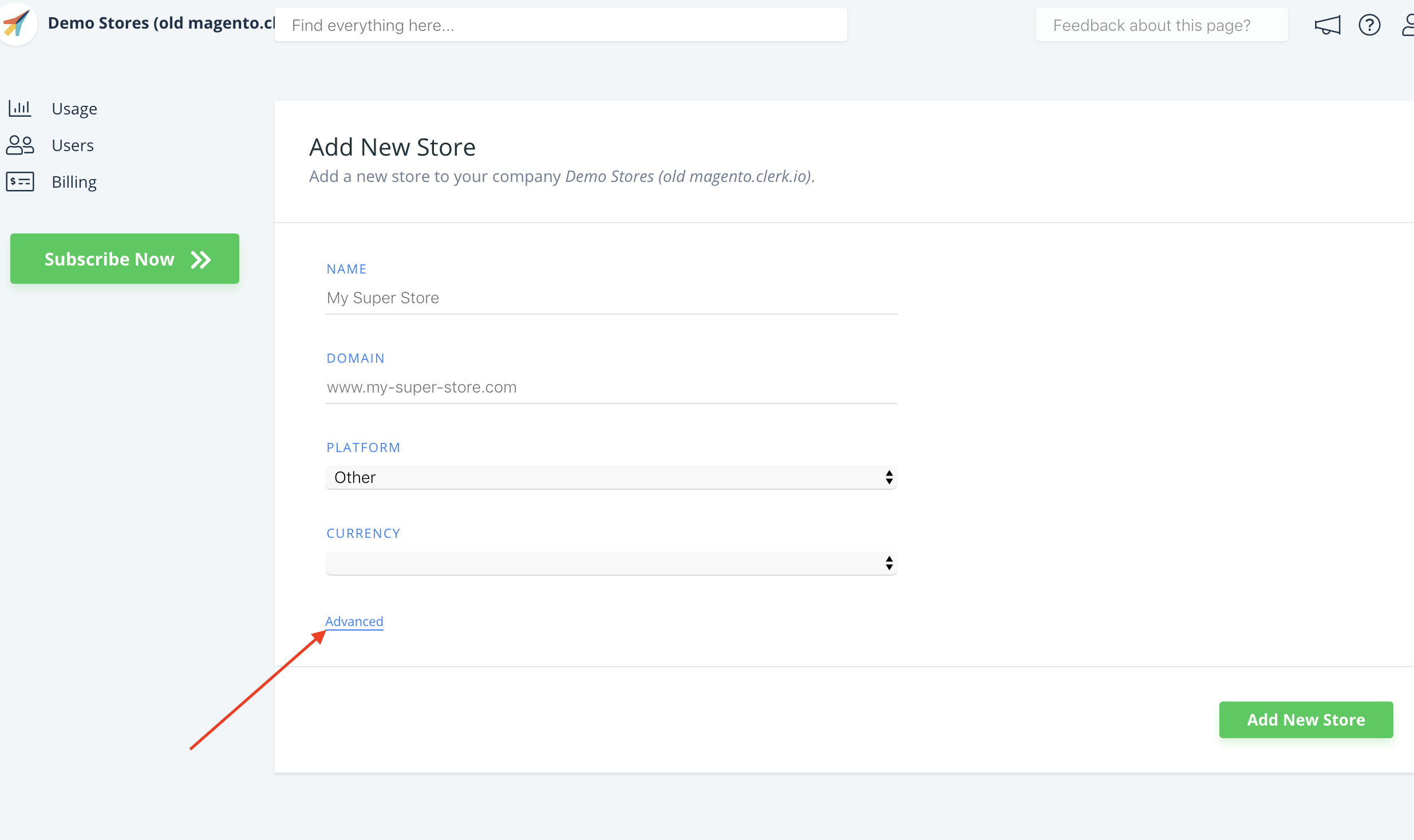
- Udfyld detaljerne for dit Storeview, og vælg din hovedbutik fra Kopier elementer fra eksisterende butik-dropdownen, klik derefter på Tilføj butik. Dette overfører Elementer og Designs fra din hovedbutik.
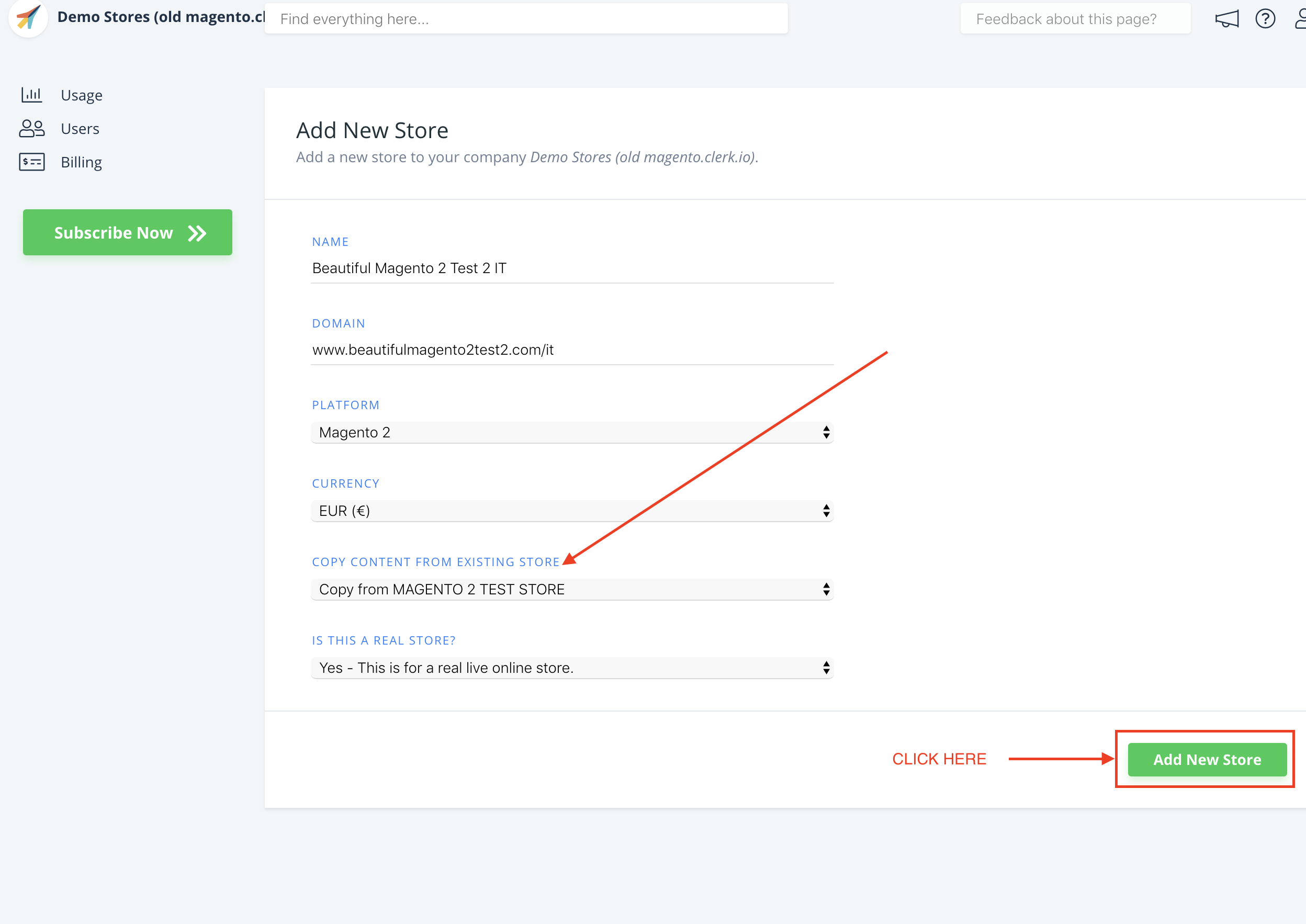
- Nu kan du følge Setup Guiden igen - ved at klikke på Kom godt i gang, for at synkronisere data fra dette Storeview. Da du allerede har installeret udvidelsen kan du springe det første trin over og direkte begynde at konfigurere og synkronisere data.
Bemærk: Hvis du bruger Storeviews med skjulte URL’er, som fx mywebshop.com?__store=b2b. Sørg for at inkludere __store parameteren i Data Sync Store URL’en. Nogle gange kan disse URL’er også indeholde 3 understreger, som dette: mywebshop.com?___store=b2b
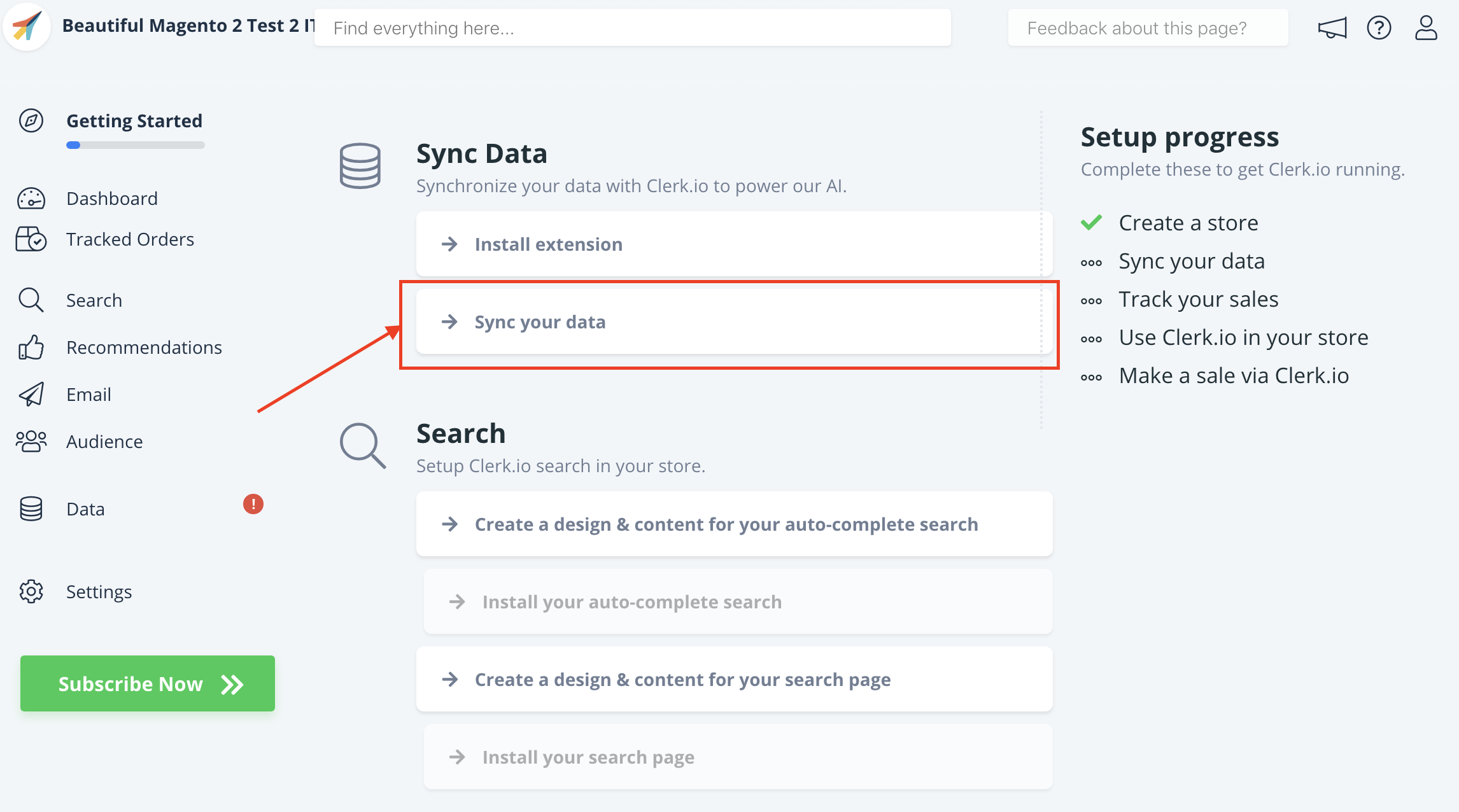
- I Magento 2 backend, på Clerk-udvidelsessiden, vælg Store View fra Store View dropdownen:
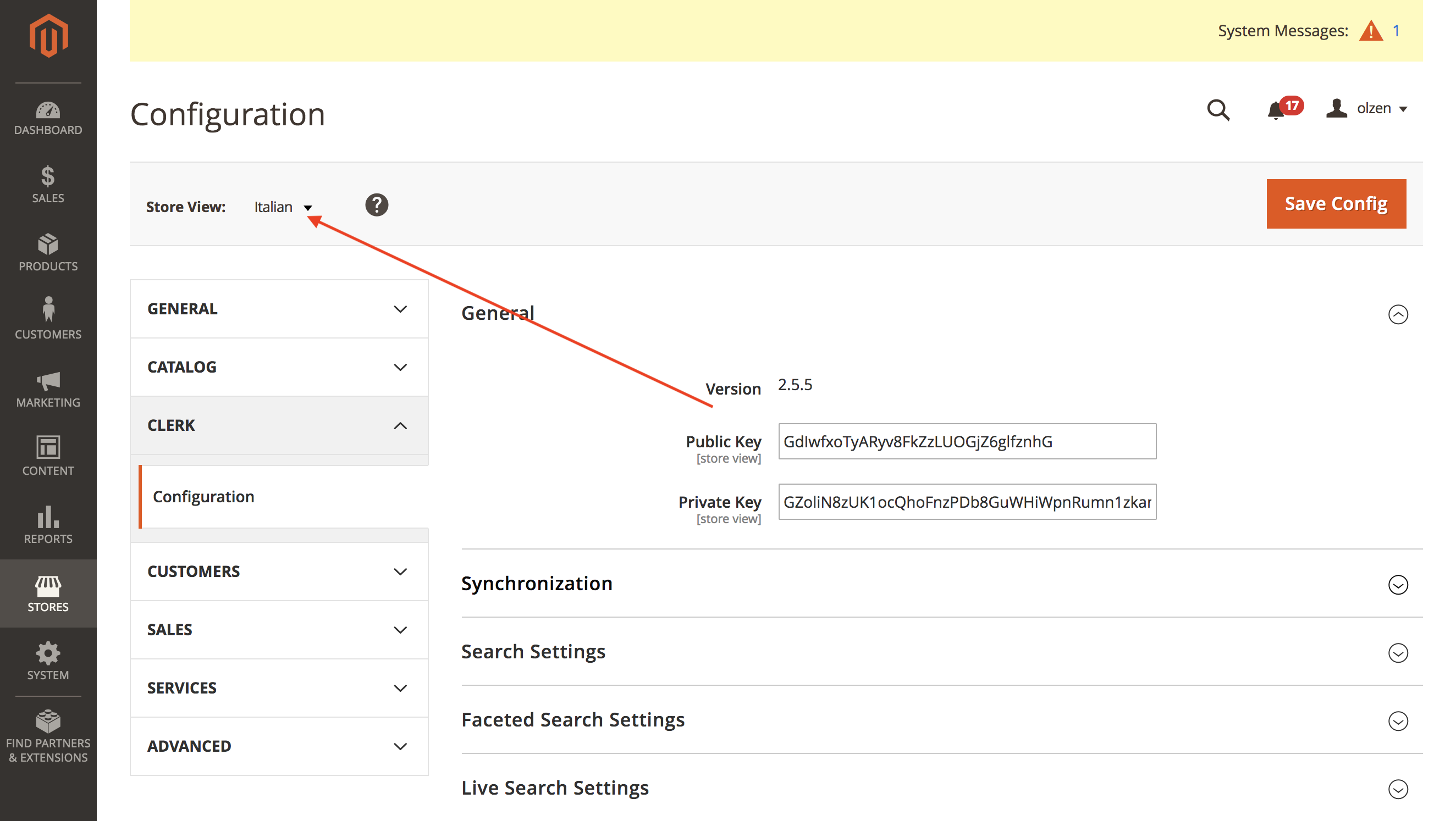
Dette giver dig mulighed for at synkronisere Store View med din butik på my.clerk.io gennem Setup Guiden.
Når Data Sync er færdig, er dit Store View klar og bruger samme opsætning som din hovedbutik.
Husk at oversætte overskrifter, i Element-> Rediger -> Vælg Design til det rigtige sprog også.
Du kan følge denne proces for alle Store Views, du ønsker at bruge Clerk med.
Denne side er oversat af en hjælpsom AI, og der kan derfor være sproglige fejl. Tak for forståelsen.